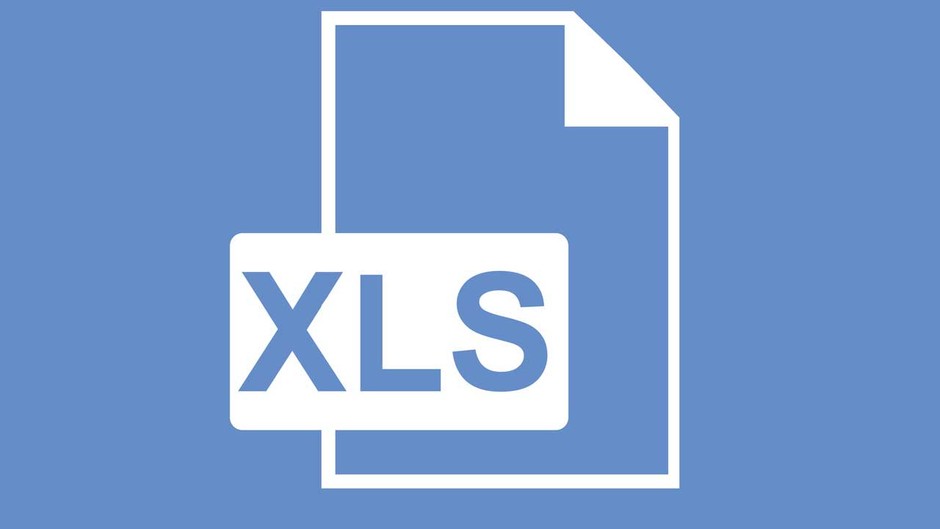Microsoft, dünyanın en yaygın kullanılan çok uluslu bir teknoloji şirketi olarak bünyesinde birçok özellik ve program bulunduruyor. Bu programların başında gelen ve oldukça sık tercih edilen Excel, bir elektronik tablo oluşturma programı olarak ilerleyen teknoloji ile birlikte sürekli bünyesine yenilik katmaya devam ediyor. Holdinglerden bakkallara kadar çoğu firma tarafından kullanılan bu programı kullanıcılar, kişisel ihtiyaçları için de sıklıkla tercih ediyor.
Ders çalışma programından bütçe yönetimlerine, alışveriş listesinden zaman planlarına kadar çok geniş bir kullanım ağına sahip olan Excel’de yapılacak işlemlerin pek sınırı bulunmuyor. Kolay bir biçimde elektronik tablolar oluşturabileceğiniz Excel’de yer alan tüm veriler aslında farklılık gösteren işlevlere sahip basit elektronik tablolar oluyor.
Microsoft’un yazılım paketine ait bir eleman olan Excel olmadan önce kalın defterlerde kayıtlar tutulurken günümüzde gelişen teknoloji ile birlikte bu program, kullanıcıların hayatını büyük bir ölçüde kolaylaştırıyor.
Excel Çarpma Formülü Nasıl Yapılır?
Excel hakkında en çok merak edilen sorulardan biri de çarpma formülünün nasıl yapılacağı oluyor. Bu programda her formül eşittir işareti ile başlıyor ve harfler büyük yazılıyor. İki nokta işareti sıralı hücreleri işleme sokmak için kullanılırken noktalı virgül işareti ise farklı hücreleri işleme sokmak için kullanılıyor.
Excel’de çarpma formülünü yapmak için üç farklı şekil bulunuyor. Bunlardan ilki olan sayıları hücrede çarpma işlemini yapmak için şu adımları izlememiz gerekiyor:
-
Kullanıcıların sayılarla çarpma işlemi yapmaları için ‘’*’’ yani yıldız aritmetik işlecini kullanmaları gerekiyor.
-
Her işlem ‘’= ’’ yani eşittir işareti ile başladığından dolayı örneğin ‘’=8*10’’ işlemini yaptığınız zaman hücre ‘’80’’ sonucunu görüntülüyor.
Sayıları hücrede çarpma işlemi bu şekilde gerçekleşiyor. Bir diğer yöntem olan farklı hücrelerdeki sayıları formül kullanarak çarpma işlemini yapmak için aralıktaki sayılar yerine çarpma işleminin sonucunun yerleştirilmesi gerekiyor. Bu yöntemi gerçekleştirmek için kullanıcıların şu adımları izlemesi gerekiyor:
-
Boş hücreye çarpmak istediğimiz sayıyı girdikten sonra hücreyi seçip ‘’Giriş’’ kısmında yer alan ‘’Pano’’ grubunu tıklamamız gerekiyor.
-
Daha sonra kullanıcılar ‘’Kopyala’’ kısmına tıklayıp çarpma işlemini yapmak istediğiniz sayı aralığını seçiyor.
-
Sonrasında yine ‘’Giriş’’ kısmında yer alan ‘’Pano’’ grubuna tıklayarak ‘’Yapıştır’’ kısmının yanında yer alan oku tıklayıp ‘’Özel Yapıştır’’ kısmına tıklamamız gerekiyor.
-
Kullanıcılar, ‘’İşlem’’ kısmının altında yer alan ‘’Çarp’’ kısmına basarak ‘’Tamam’’ kısmına tıkladıktan sonra ilk girilen hücreyi sildikleri zaman bu işlemi gerçekleştirmiş oluyor.
-
Son olarak farklı hücrelerdeki sayıları formül kullanarak çarpma işlemi için ‘’*’’ aritmetik fonksiyonunu veya ‘’ÇARPIM’’ fonksiyonunu kullanmamız gerekiyor.
Excel Kısayolları Nelerdir?
İçerisinde birçok fonksiyonu bulunan Excel’in bazı öne çıkan kısayolları şu şekilde:
-
F2: Seçilen hücreyi düzenleyen bu kısayol, hızlı değişiklikler için kullanılıyor.
-
F4: Son düzenlemeyi tekrar eden bu kısayol, sizin bazı işlemleri baştan yapmanızı engelleyerek zaman kazandırıyor.
-
CTRL+ALT+F9: Tüm çalışma sayfalarını hesaplayan bu kısayol, çalışma sayfalarını hesaplıyor.
-
F11: Yeni grafik oluşturmanıza yarayan bu kısayol, araç çubuğunda gezinip vakit kaybetmenizi engelliyor.
-
ALT: Bu kısayola basıldığında araç çubuğundaki komutların üzerine küçük harfler geliyor ve böylece klavyeniz ile komutlar arasında geçiş yapmanız mümkün.
-
ALT+Enter: Bu kısayol, hücreye birden çok bilgi koymak için kullanılıyor.
-
ALT+H+O+I: Sütunları otomatik ölçülendiren bu kısayol, kullanıcıların Excel kullanımını kolaylaştırıyor.
-
CTRL+Backspace: Aktif olan hücrenizi gösteriyor.
-
CTRL+T: Bu kısayol hızlı tarih formatını değiştirmenize yardımcı oluyor.
-
CTRL+B: Hücre içinde yer alan değerleri kalınlaştırmaya yani ‘’bold’’ işleminin gerçekleştirilmesine yarıyor.
-
CTRL+I: Bu kısayol hücre içinde yer alan değerleri italik bir biçime getirmeye yarıyor.
Bu yazılarımız da ilginizi çekebilir: